网络问题有时会导致会议中出现音频问题。 Skype for Business 提供了一个用于将会议的音频转移到电话上的选项,即使会议正在进行中也可以执行该操作。 你还可以在加入会议时选择使用电话处理音频。
Skype for Business 会呼叫你选择的电话号码 — 并将音频连接转移到你的电话上。 对于其他所有人,会议继续进行,不会中断,并且你可以继续共享视频、共享屏幕或查看正在演示的内容。
会议期间将音频转移到电话
在会议期间收到音频质量差通知时转移音频
-
当你看到“您的网络导致音频音质不佳”通知时,请单击“选择电话”。

注意: 如果尚未在 Skype for Business 中保存电话号码,该通知会提示你添加一个电话号码而不是选择电话。 单击“添加电话”,然后输入你想使用的电话号码。
-
选择已保存的号码或添加新电话号码。
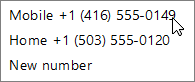
-
Skype for Business 将呼叫你选择的号码。
会议期间随时转移音频
-
在会议窗口中,单击“呼叫控件”按钮

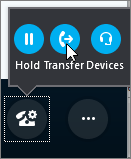
-
选择你希望用于接收会议音频的电话号码。
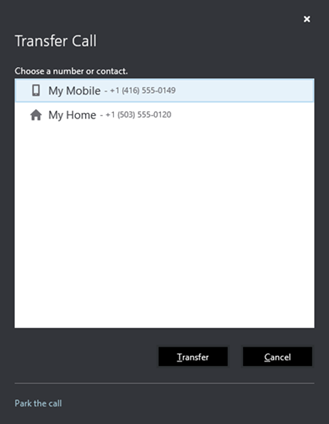
-
Skype for Business 将呼叫你选择的号码。
在加入会议时将音频转移到电话
注意: 要让 Skype for Business 提示你选择要使用的电话,请转至“工具”>“选项”>“Skype 会议”。 在“正在加入电话会议”部分,选择“在我加入会议之前询问我想要使用的音频设备”。
-
单击“联机加入”以加入会议时,你将看到此页面。
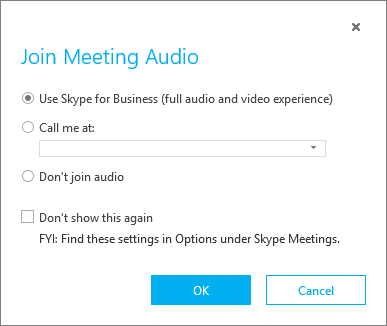
-
选择“呼叫我的方式”,然后选择你希望用于接收会议音频的电话号码。
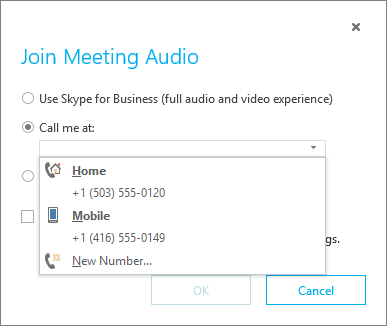
-
Skype for Business 将呼叫你选择的号码。
关于将音频转移到电话的常见问题解答
如何选择 Skype for Business 呼叫我使用的号码?
你既可以从已保存的电话号码中选择也可以输入新号码,Skype for Business 将通过此号码呼叫你。 如果你尚未保存号码,则可以添加电话号码,Skype for Business 会保存此电话号码并将其用于会议。 你的电话号码只有你能看见,你的联系人看不见,除非你明确启用此选项。 你还可以随时更改你的号码,方法是转到“工具”>“选项”>“电话”。
呼叫电话是否会导致我的会议结束?
否,呼叫电话只是将音频连接转移到您的手机。 会议仍将为所有人继续,并且您可以继续共享视频、共享屏幕、与会议参与者聊天以及查看正在共享的内容。 如果想要结束手机中的音频,您只需在手机上结束通话即可。
呼叫电话会向我收费吗?
当 Skype for Business 呼叫你的电话时,其处理方式与电话号码上的其他来电一样。 此服务不收费。 但是,可能会产生电话运营商或手机提供商对于传入呼叫收取的任何适用费用。







